Cho dù đó là âm nhạc hay phim ảnh, một số thứ sẽ trở nên tuyệt vời hơn khi được thưởng thức cùng nhau. Đó là lý do tại sao bạn có thể cần kết nối nhiều AirPods với một máy Mac để bạn và bạn bè có thể có trải nghiệm nghe chung.
Nó tương tự như tính năng Share Audio gốc trên iOS nhưng hơi phức tạp hơn.
Cách kết nối hai cặp AirPods cùng lúc với máy Mac
- Đảm bảo rằng cả hai bộ AirPods đều được ghép nối với máy Mac của bạn qua Bluetooth.
- Vào Finder → Applications → Utilities.
- Mở Audio MIDI Setup.

- Ở dưới cùng bên trái của cửa sổ Audio Devices, nhấp vào nút + → chọn Create Multi-Output Device.
- Bỏ chọn loa mặc định của MacBook và đánh dấu vào hộp bên cạnh hai bộ AirPods.

- Đánh dấu vào hộp Drift Correction bên cạnh cặp AirPods thứ hai.
- Bây giờ, bạn vào menu Apple → System Preferences → Sound và chọn Multi-Output Device.
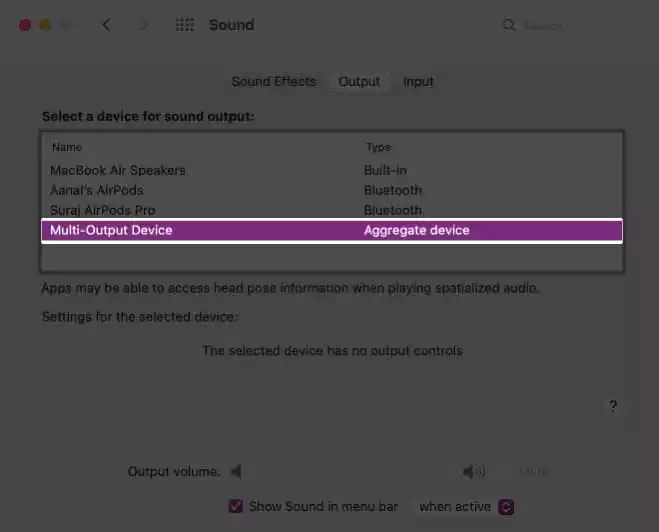
Giờ đây, âm thanh trên máy Mac của bạn sẽ phát trên cả hai cặp AirPods hoặc tai nghe đã chọn, vui vẻ thưởng thức phim ảnh với bạn bè của mình!
Tags:
Sản Phẩm Công Nghệ
